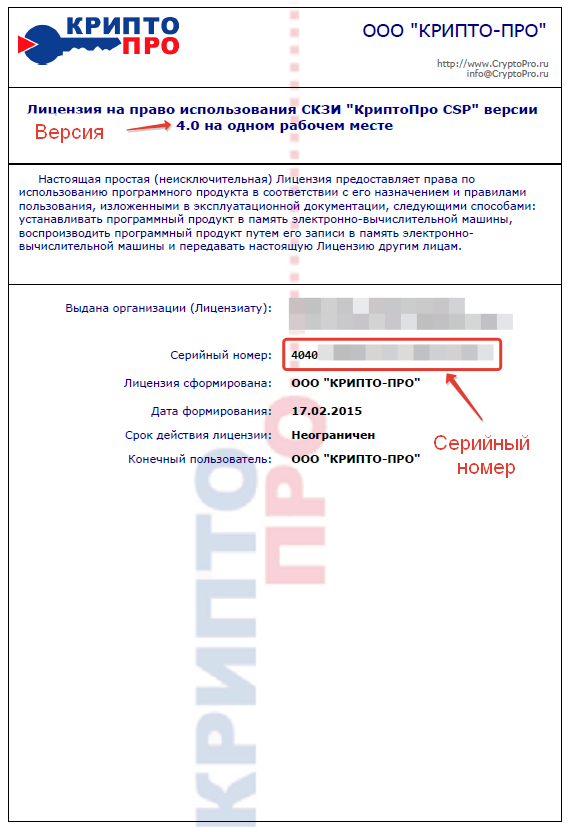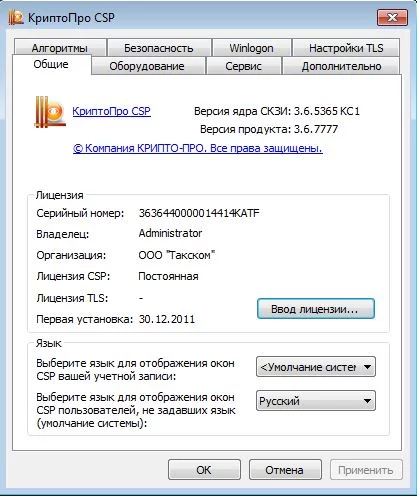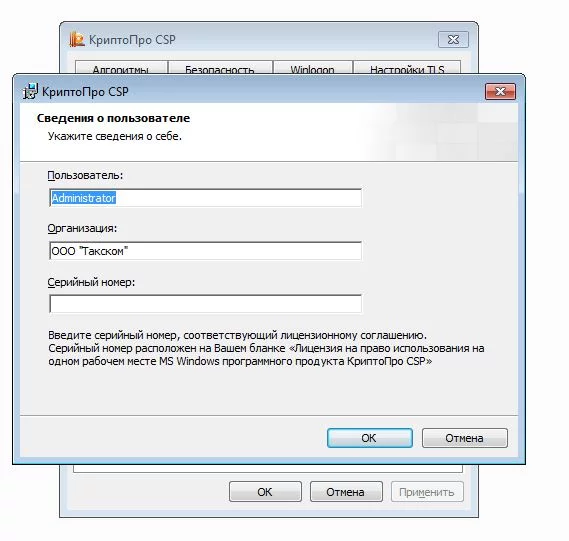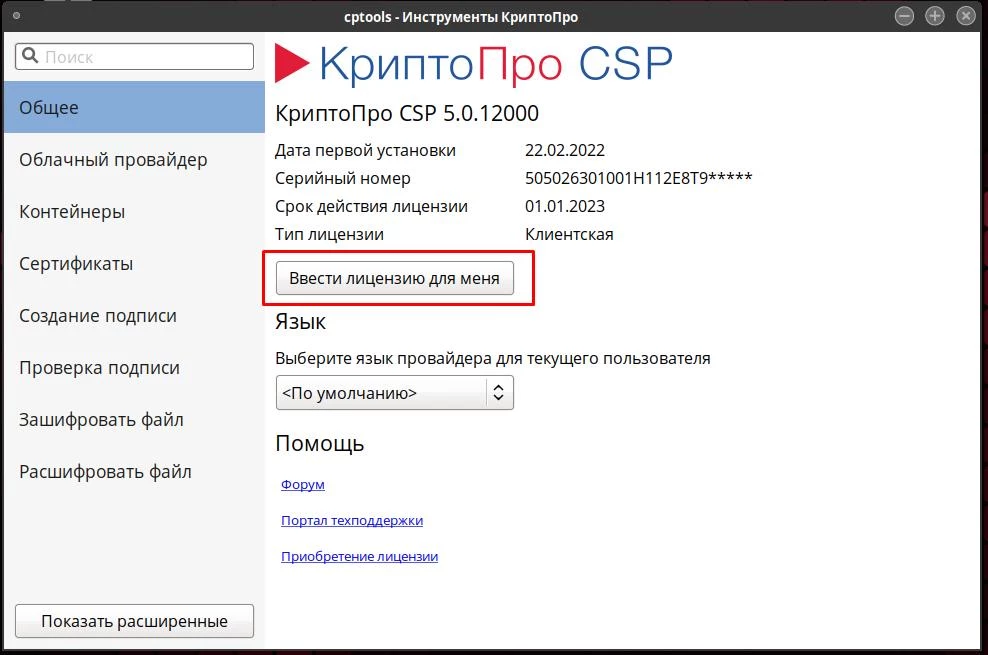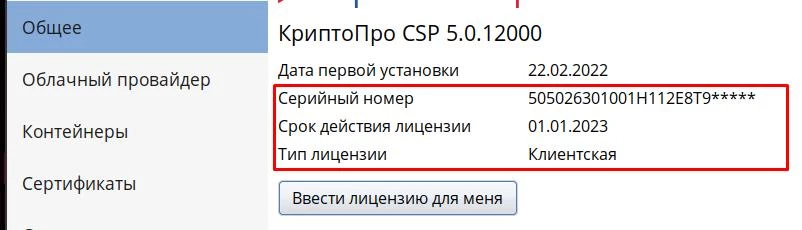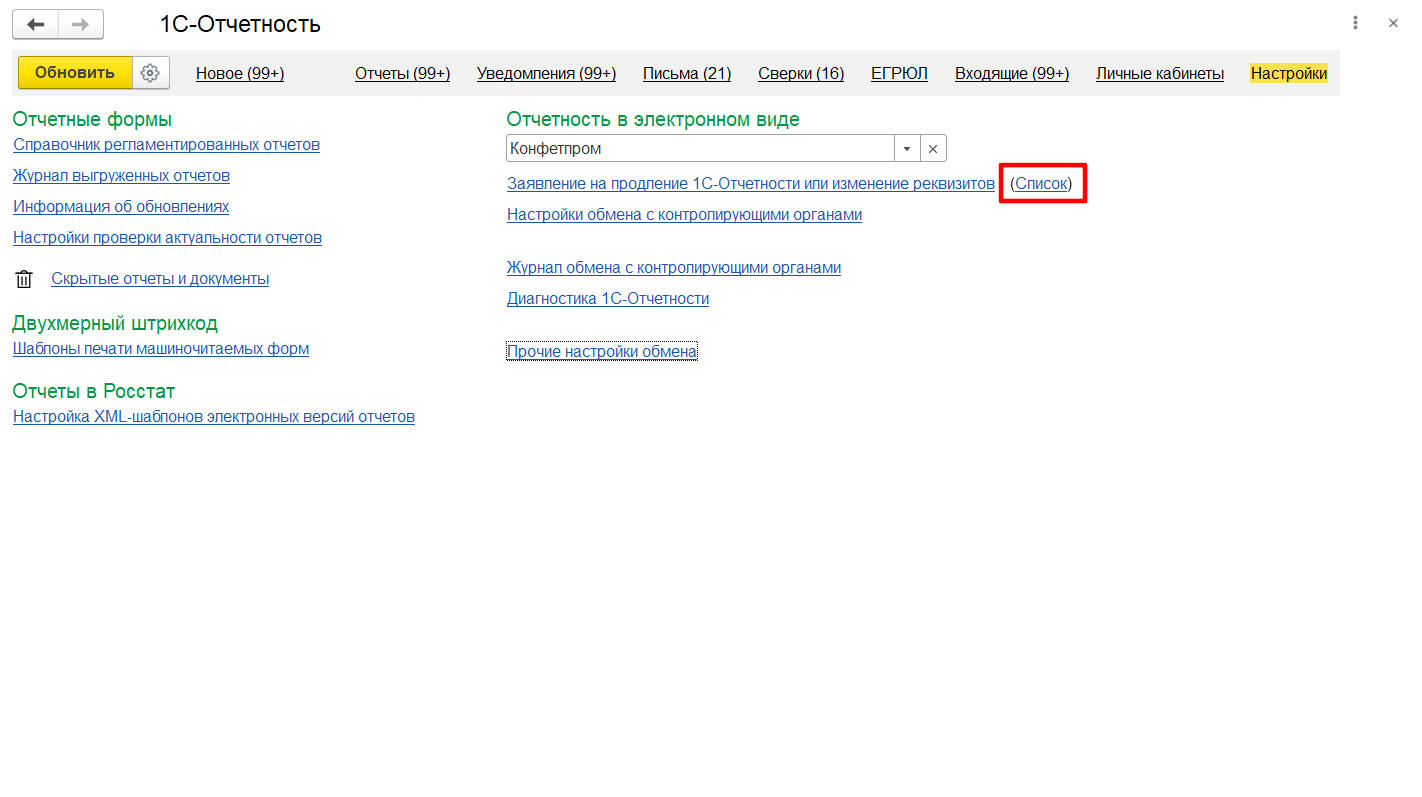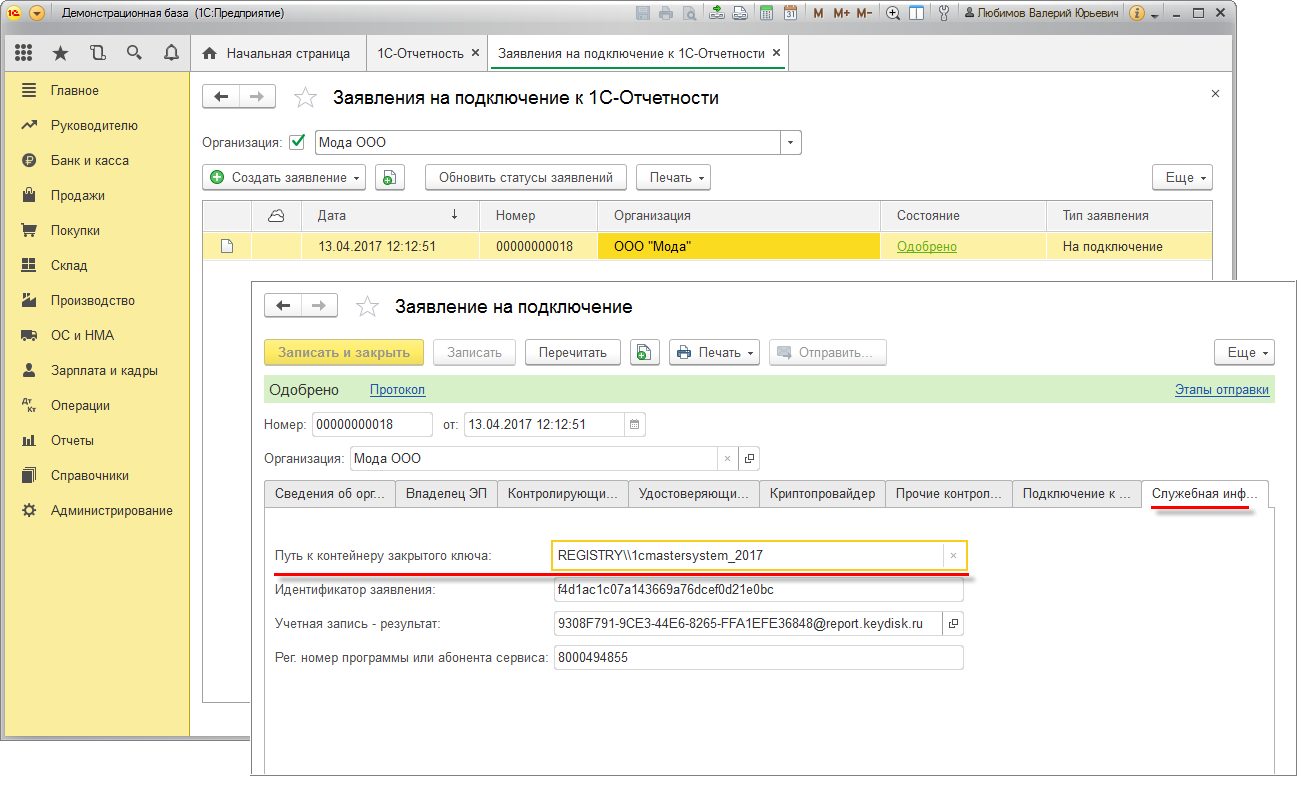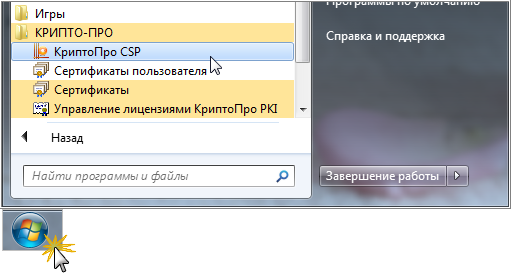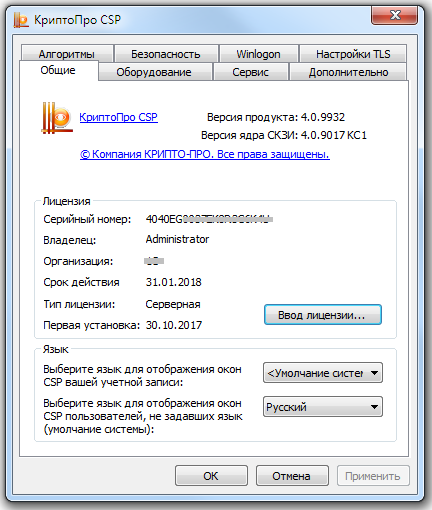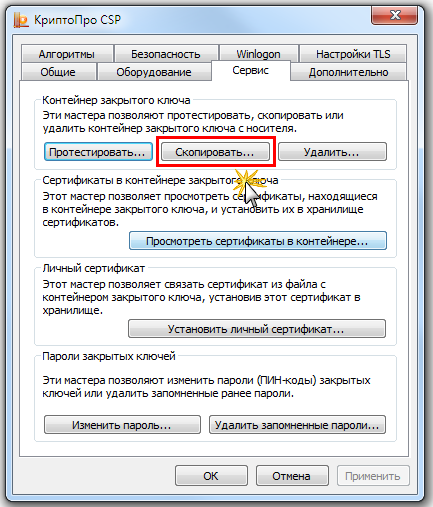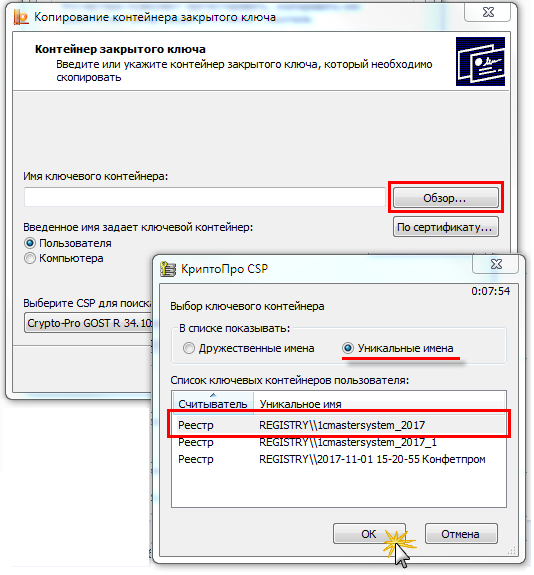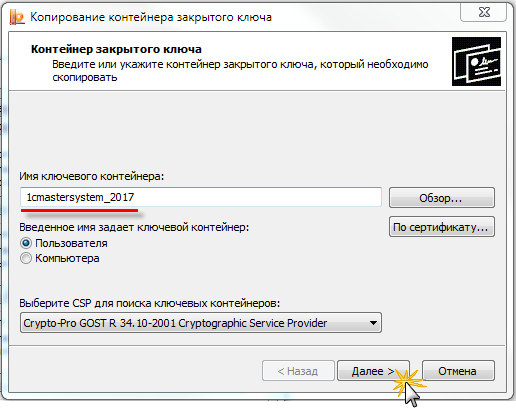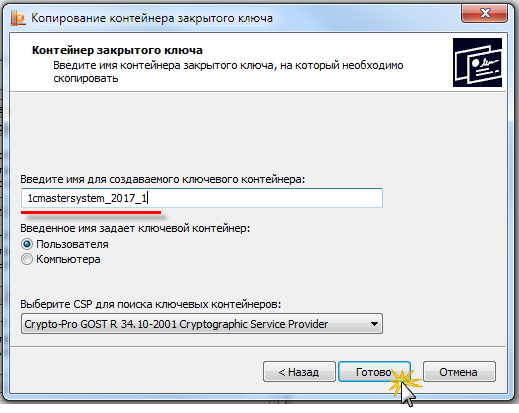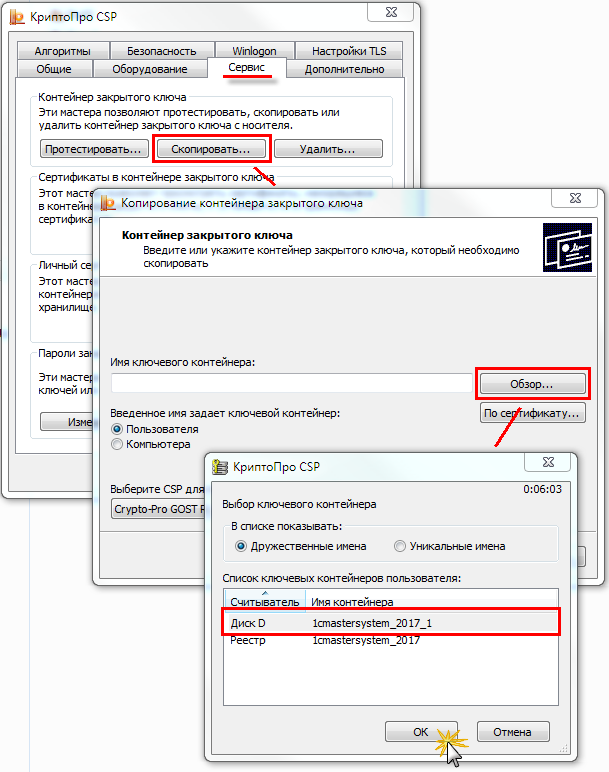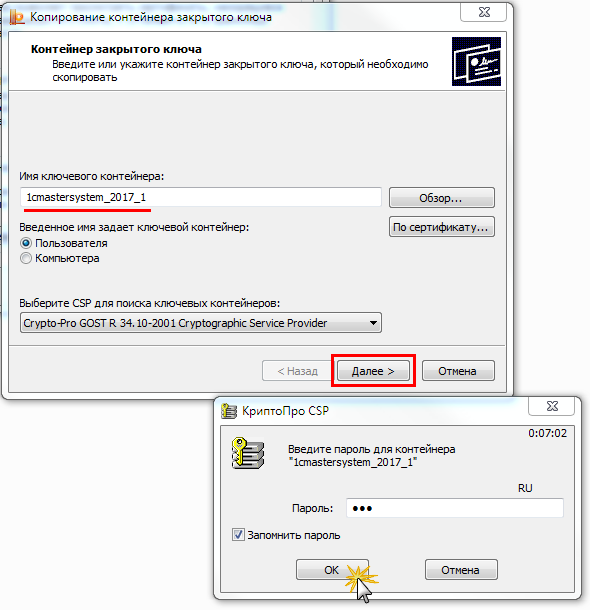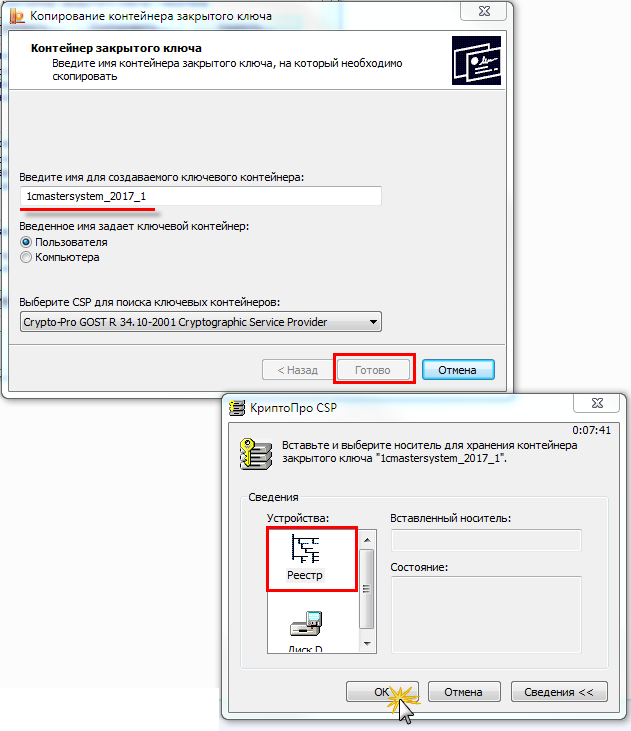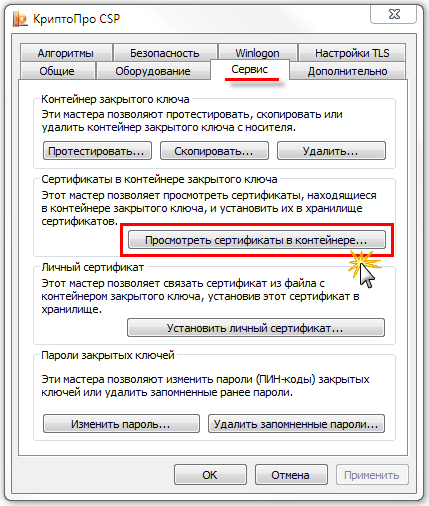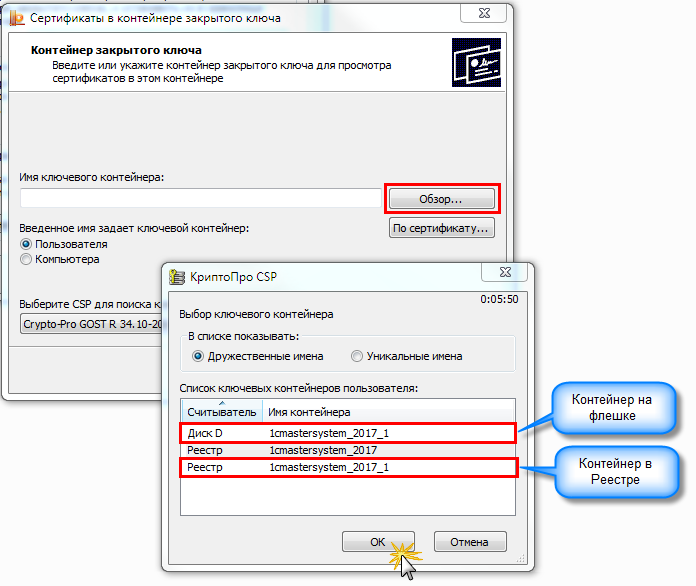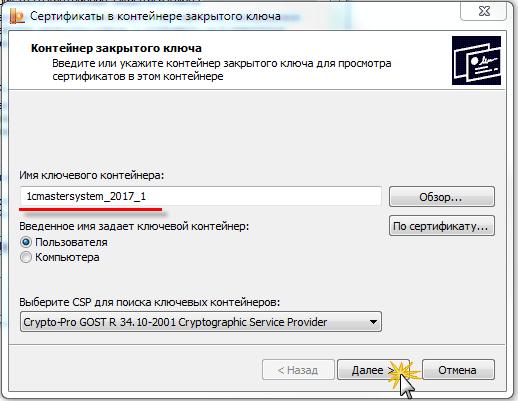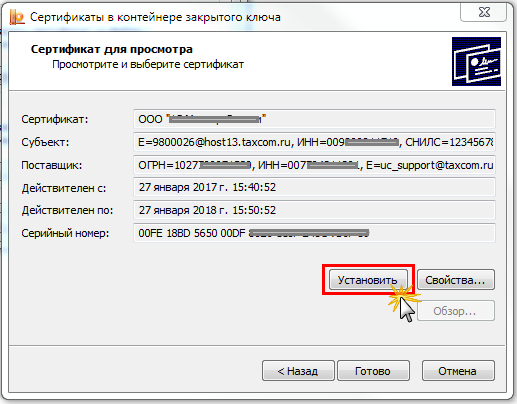Skip to end of metadata
-
Created by , last modified by Ксения Шаврова on Jan 31, 2022
Go to start of metadata
Срок действия этой версии КриптоПро CSP истек / Как ввести серийный номер КриптоПро CSP / Введен неправильный номер продукта
Серийный номер для «КриптоПро CSP» указан в документе “Лицензия на право использования СКЗИ «КриптоПро CSP” версии X.X на одном рабочем месте», который распространяется компанией «КриптоПро» или одним из ее дилеров.
Если при первичной установке программного продукта «КриптоПро CSP» на компьютере пропустить шаг ввода лицензии, продукт «КриптоПро CSP» устанавливается в режиме демо-версии сроком на 3 месяца.
Демо-версия не отличается функциями от расширенной версии. По истечении 3 месяцев, в случае если лицензия не будет введена, «КриптоПро CSP» становится неработоспособным до момента ввода действующей лицензии.
Для того чтобы ввести серийный номер на «КриптоПро CSP», необходимо выполнить следующие действия:
«Пуск» — («Настройка») — «Панель управления» — («Безопасность») — «КриптоПро CSP» — вкладка «Общие» — «Ввод лицензии» и ввести серийный номер с бланка Лицензии.
Номер вводится большими английскими буквами, буквы О нет, есть только 0 (нули).
Обратите внимание на то, что серийный номер жестко привязан к версии продукта «КриптоПро CSP» :
- 3636… — версия «КриптоПро CSP» 3.6
- 3939… — версия «КриптоПро CSP» 3.9
- 4040… — версия «КриптоПро CSP» 4.0
- 5050.. — версия «КриптоПро CSP» 5.0
- No labels
15.06.2021
67,848 Просмотров
Инструкция по сбросу истекших лицензий до 3 месячной. Работает на всех версиях КРИПТО-ПРО! Так же есть файл, который чистит ваш реестр от лишнего мусора.
1. Удаляем ПРИПТО-ПРО
2. Перезагружаемся
3. Запускаем файл реестра (можно скачать по двум ссылкам ниже)
4. Устанавливаем КРИПТО-ПРО и получаем 3 месяца.
Файл реестра должен содержать следующие данные
Что содержится в фаиле .reg
Windows Registry Editor Version 5.00
[-HKEY_CLASSES_ROOTWow6432NodeCLSID{39609410-04E2-4AFC-BCF8-34CA429798CF}]
[-HKEY_CLASSES_ROOTWow6432NodeCLSID{C8B655BB-28A0-4BB6-BDE1-D0826457B2DF}]
[-HKEY_CLASSES_ROOTWow6432NodeCLSID{E1C6F5FD-77A1-4F3C-B53E-F2479EFC0FC8}]
[-HKEY_CLASSES_ROOTWow6432NodeCLSID{FA868689-9029-49D5-AF19-8185CE427ED0}]
[-HKEY_LOCAL_MACHINESOFTWAREClassesCLSID{6DFB85A 3-8C43-43BE-9A41-3CAACE73D99D}]
[-HKEY_LOCAL_MACHINESOFTWAREClassesWow6432NodeCL SID{C8B655BB-28A0-4BB6-BDE1-D0826457B2DF}]
[-HKEY_LOCAL_MACHINESYSTEMCurrentControlSetContro lSession ManagerCProIntegrity]
[-HKEY_LOCAL_MACHINESYSTEMCurrentControlSetContro lSession ManagerCProExclude]
[-HKEY_LOCAL_MACHINESYSTEMCurrentControlSetContro lSession ManagerCProPatches]
[-HKEY_LOCAL_MACHINESYSTEMCurrentControlSetServic esEventLogApplicationcpcsp]
[-HKEY_LOCAL_MACHINESYSTEMCurrentControlSetServic esEventLogApplicationcpsspap]
[-HKEY_LOCAL_MACHINESYSTEMCurrentControlSetServic esEventLogSecuritycpcsp]
Для версии 5.0.12330
[-HKEY_CLASSES_ROOTWow6432NodeCLSID{39609410-04E2-4AFC-BCF8-34CA429798CF}]
[-HKEY_CLASSES_ROOTWow6432NodeCLSID{C8B655BB-28A0-4BB6-BDE1-D0826457B2DF}]
[-HKEY_CLASSES_ROOTWow6432NodeCLSID{E1C6F5FD-77A1-4F3C-B53E-F2479EFC0FC8}]
[-HKEY_CLASSES_ROOTWow6432NodeCLSID{FA868689-9029-49D5-AF19-8185CE427ED0}]
[-HKEY_LOCAL_MACHINESOFTWAREClassesCLSID{029AA242-B428-4A88-BCCF-40E89E890942}]
[-HKEY_LOCAL_MACHINESOFTWAREClassesCLSID{64714851-05AC-4C72-85A8-B8E1B4872AC3}]
[-HKEY_LOCAL_MACHINESOFTWAREClassesCLSID{6DFB85A3-8C43-43BE-9A41-3CAACE73D99D}]
[-HKEY_LOCAL_MACHINESOFTWAREClassesCLSID{806BD0C5-536D-4863-8753-2D24BC66446E}]
[-HKEY_LOCAL_MACHINESOFTWAREClassesCLSID{FA362885-C22B-4139-A7D9-F1485674B820}]
[-HKEY_LOCAL_MACHINESOFTWAREClassesWOW6432NodeCLSID{029AA242-B428-4A88-BCCF-40E89E890942}]
[-HKEY_LOCAL_MACHINESOFTWAREClassesWOW6432NodeCLSID{2459B744-3F27-4962-9AE2-E2C2FC07D893}]
[-HKEY_LOCAL_MACHINESOFTWAREClassesWOW6432NodeCLSID{4BE57065-DC50-4239-8E32-11FABAF5ECF5}]
[-HKEY_LOCAL_MACHINESOFTWAREClassesWOW6432NodeCLSID{64714851-05AC-4C72-85A8-B8E1B4872AC3}]
[-HKEY_LOCAL_MACHINESOFTWAREClassesWOW6432NodeCLSID{6DFB85A3-8C43-43BE-9A41-3CAACE73D99D}]
[-HKEY_LOCAL_MACHINESOFTWAREClassesWOW6432NodeCLSID{806BD0C5-536D-4863-8753-2D24BC66446E}]
[-HKEY_LOCAL_MACHINESOFTWAREClassesWOW6432NodeCLSID{C8B655BB-28A0-4BB6-BDE1-D0826457B2DF}]
[-HKEY_LOCAL_MACHINESOFTWAREClassesWOW6432NodeCLSID{FA362885-C22B-4139-A7D9-F1485674B820}]
[-HKEY_LOCAL_MACHINESYSTEMCurrentControlSetControlSession ManagerCProIntegrity]
[-HKEY_LOCAL_MACHINESYSTEMCurrentControlSetControlSession ManagerCProExclude]
[-HKEY_LOCAL_MACHINESYSTEMCurrentControlSetControlSession ManagerCProPatches]
[-HKEY_LOCAL_MACHINESYSTEMCurrentControlSetServicesEventLogApplicationcpcsp]
[-HKEY_LOCAL_MACHINESYSTEMCurrentControlSetServicesEventLogApplicationcpsspap]
[-HKEY_LOCAL_MACHINESYSTEMCurrentControlSetServicesEventLogSecuritycpcsp]
Фаил .reg предназначен для чистки реестра.
Скачать
Фаил .reg предназначен для чистки реестра. Для версии 5.0.12330 (подсказал пользователь Злой хоббит) Обновлено 29.04.22
Скачать
Так же есть программа для чистки реестра/ скачать бесплатно с сайта
В работоспособности программы не уверен на 100% . Найдена на просторах интернета. Антивирус вин 10 ругается и не дает запустить.
Скачать программу
Обновление от 20.03.22
Добавлена подборка ключей которые я нашел в интернете, список будет обновляться.
КриптоПро 5.0
КриптоПро 4.0
КриптоПро 3.9
КриптоПро 2.0
КриптоПро РАЗНЫЕ
Вся информация предоставлена в ознакомительных целях. Автор статьи не несет ответственности за её использование.
проверить также

Краткая инструкция по установке сертификата Минцифры на iPhone
Сертификат Минцифры — это неотъемлемый компонент для корректной работы некоторых российских веб-сайтов на iPhone. Установка …
Для использования «КриптоПро CSP» необходимо ввести серийный номер лицензии с бланка. Если вы приобрели лицензию:
- вместе с «Онлайн-Спринтером», «Референтом», «Доклайнером» или «1С-Спринтером», то серийный номер находится:
- в бланке лицензии на использование «КриптоПро» (уведомлении), который выдается вместе с пакетом документов при подключении, либо в «Карточке настройки Абонента».
- в «Личном кабинете» в разделе «Абонент» в блоке «Лицензии». Здесь можно просмотреть лицензию на использование «КриптоПро» версий 4.0. и 5.0.
- дополнительно через интернет-магазин или в комплекте с сертификатом для электронных торгов, то серийный номер находится в документе «Уведомление», который выдается с сублицензионным договором о передаче права на использование «КриптоПро CSP».
- через «Единый личный кабинет», его можно посмотреть в «Едином личном кабинете» на вкладке «Документы».
Если вы приобрели сертификат со встроенной лицензией на использование «КриптоПро», вводить серийный номер отдельно не нужно – при использовании сертификата программа будет определять встроенную лицензию самостоятельно.
Проверить наличие встроенной лицензии можно при приобретении сертификата или:
- в меню «Пуск» открыть «Свойства браузера» — «Содержание» — «Сертификаты»;
- выбрать нужный вам сертификат, нажать на него дважды ЛКМ;
- перейти на вкладку «Состав»;
- найти в списке поле «Ограниченная лицензия Крипто-Про». Если оно:
- есть, сертификат со встроенной лицензией;
- отсутствует — для работы с сертификатом требуется отдельная лицензия на использование «КриптоПро CSP».
Примечание. Если вы пользуетесь «Онлайн-Спринтером» и продлеваете лицензию, письмо с серийным номером для «КриптоПро» поступит в раздел «Такском» — «Входящие».
Ввести номер лицензии можно как при установке программы, так и в случае, если она была установлена ранее.
Ввод номера лицензии на использование «КриптоПро CSP» для Windows
- Для ввода номера лицензии после установки:
- Перейдите в меню «Пуск» → «Все программы» → «КриптоПро» → «КриптоПро CSP» и нажмите кнопку «Ввод лицензии».
В открывшемся окне укажите сведения о пользователе, организации, а также ввести серийный номер с бланка лицензии в соответствующие поля.
После ввода данных нажмите кнопку «ОК».
Если после ввода серийного номера возникает сообщение об ошибке, нужно проверить:
- Правильно ли введен серийный номер;
- Соответствует ли версия «КриптоПро CSP» и тип операционной системы выданной вам лицензии. Если версия «КриптоПро CSP» ниже требуемой, необходимо обновить программу. Чтобы узнать версию программы, запустите «КриптоПро CSP» («Пуск» — «КРИПТО-ПРО» — «КриптоПро CSP») и перейдите на вкладку «Общие». Версия указана в поле «Версия продукта». Версию лицензии можно просмотреть в сублицензионном договоре.
Ввод номера лицензии на использование «КриптоПро CSP» для Linux
Вам необходимо воспользоваться любым из способов:
Через терминал
Вывод серийного номера лицензии (информации о сроке и номере лицензии):
/opt/cprocsp/sbin/amd64/cpconfig -license –view
Будет отображаться полный номер введённой лицензии (без сокрытия окончания). Номер можно скопировать и сохранить в отдельном файле, если требуется переустановка программы или ее перенос на новое рабочее место.
Ввод серийного номера:
/opt/cprocsp/sbin/amd64/cpconfig -license -set <серийный_номер>
В графическом интерфейсе
Необходимо:
- Открыть «Инструменты КриптоПро», вкладка «Общие»;
- Нажать «Ввести лицензию для меня»;
- Ввести серийный номер «КриптоПро» и нажать «ОК»;
- Данные о лицензии будут отображаться в поле «Серийный номер» на вкладке «Общие», окончание введённого номера будет скрыто символами звёздочек.
|
7443498 |
|
|
Статус: Активный участник Группы: Участники
|
Добрый день. Помогите решить следующую ситуацию. на арм установлена программа криптопро csp 4. установлена приблизительно в 2018 году, соответственно был введен код лицензии. на рабочем столе недавно высветилось сообщение о завершении действия демонстрационной версии. при просмотре информации было выявлено, что на компьюттере стоит криптопро csp 5.0.12000 КС1 серийный номер 50500ХХХХХХХХХХХ28KM и срок действия 14.08.2022, а первая установка 13.05.2022 года. Никаких обновлений на компьютере не производилось. 1. Как могло произойти подобная ситуация? 2. Лицензия на версию 4 в бумажном виде у нас сохранилась, стоит ли ввести ее? 3. Что делать в данной ситуации? 4. на данном компьютере генерировались казначейские сертификаты, можно по ним установить версию криптопро? |
 |
WWW |
|
Андрей * |
|
|
Статус: Сотрудник Группы: Участники Сказал «Спасибо»: 456 раз |
Цитата: Как могло произойти подобная ситуация? Установили 5 версию. |
|
Техническую поддержку оказываем тут |
|
 |
WWW |
|
7443498 |
|
|
Статус: Активный участник Группы: Участники
|
а если я введу лицензию 4-й версии, которая была? Отредактировано пользователем 17 июня 2022 г. 11:54:56(UTC) |
 |
WWW |
|
Андрей * |
|
|
Статус: Сотрудник Группы: Участники Сказал «Спасибо»: 456 раз |
Автор: 7443498 а если я введу лицензию 4-й версии, которая была? Она подойдёт для 5.0.11455. |
|
Техническую поддержку оказываем тут |
|
 |
WWW |
|
Андрей * |
|
|
Статус: Сотрудник Группы: Участники Сказал «Спасибо»: 456 раз |
Автор: 7443498 а если я введу лицензию 4-й версии, которая была? Зайдите в журнал ОС, посмотрите хотя бы на дату установки в приложениях… |
|
Техническую поддержку оказываем тут |
|
 |
WWW |
|
Андрей * |
|
|
Статус: Сотрудник Группы: Участники Сказал «Спасибо»: 456 раз |
Автор: 7443498 при просмотре информации было выявлено, что на компьюттере стоит криптопро csp 5.0.12000 КС1 серийный номер 50500ХХХХХХХХХХХ28KM и срок действия 14.08.2022, а первая установка 13.05.2022 года. 13 мая — кто-то у Вас перенастраивал софт и обновил СКЗИ. |
|
Техническую поддержку оказываем тут |
|
 |
WWW |
|
7443498 |
|
|
Статус: Активный участник Группы: Участники
|
спасибо за ответ, но выяснять кто перенастроил программу смысла нет — после 14 августа работать не будет, проще снести программу и установить заново с существующей лицензией. |
 |
WWW |
|
Андрей * |
|
|
Статус: Сотрудник Группы: Участники Сказал «Спасибо»: 456 раз |
Автор: 7443498 спасибо за ответ, но выяснять кто перенастроил программу смысла нет — после 14 августа работать не будет, проще снести программу и установить заново с существующей лицензией. если есть точка восстановления, но смысл? |
|
Техническую поддержку оказываем тут |
|
 |
WWW |
|
two_oceans |
|
|
Статус: Эксперт Группы: Участники Сказал(а) «Спасибо»: 110 раз |
Автор: 7443498 выяснять кто перенастроил программу смысла нет Добавлю. Если на компьютере работают с Контуром-Экстерном или личным кабинетом ЮЛ ФНС, то это вообще почти 100% случится. У Контура-Экстерна есть система Диагностики, которая обычно находит и обновляет какой-нибудь из контуровских плагинов при неполадках Контура. Так вот, с недавних пор диагностика обнаруживает 4 версию и добавляет в список действий установку 5 версии, то есть если пользователь не заметил серой ссылочки «выбрать компоненты вручную (не рекомендуется)» и разрешил диагностике сделать все что она хочет (в тихом режиме показывает только запросы на повышение прав), то дальше Вы окажетесь с 5 версией (и пробной лицензией на 3 месяца, так как действительного номера лицензии установщик не вводит). Решение — выбирать вручную и снимать галочку насчет обновления 4 на 5. Личный кабинет ЮЛ ФНС похоже не воспринимает 4.0 R2 как допустимую версию и начинает рисовать красные пункты, что вообще криптопровайдер не установлен и предлагает скачать — 5.0 (и тоже на пробной лицензии). Решение для старых Десяток: обновиться на 4.0.9963 R4 — с ней работает. 5.0R1 не очень хорошо ладит с рядом старых версий Десятки, поэтому если Десятка не обновлялась много лет, есть вероятность, что с ней как раз не взлетит (как на 1 из моих компьютеров — с 4.0R2 был красным пункт, но напрямую работало; с 5.0R1 вообще работать перестало). 5.0 R2 лучше совместима с Десяткой, но изменена система лицензий. Так что я уже с год пытаюсь вбить нервным пользователям, что криптопровайдер это не просто какая-то программа, которую они могут переустановить по собственному желанию с неизвестного источника без оформления актов удаления/установки. Однако походу все окончательно решится только блокировкой установщика Windows. Отредактировано пользователем 20 июня 2022 г. 10:37:22(UTC) |
 |
|
| Пользователи, просматривающие эту тему |
|
Guest |
Быстрый переход
Вы не можете создавать новые темы в этом форуме.
Вы не можете отвечать в этом форуме.
Вы не можете удалять Ваши сообщения в этом форуме.
Вы не можете редактировать Ваши сообщения в этом форуме.
Вы не можете создавать опросы в этом форуме.
Вы не можете голосовать в этом форуме.
Для того, чтобы переустановить КриптоПро CSP, необходимо выполнить следующие шаги:
Установка требует прав администратора в системе Microsoft Windows. На время установки необходимо отключить антивирусную программу.
1. Выбрать меню Пуск / Панель управления / Установка и удаление программ (для ОС Windows Vista Windows 7 меню Пуск / Панель управления / Программы и компоненты).
2. В списке найти пункт КриптоПро CSP и выбрать Удалить. После удаления перезагрузить компьютер.
3. Для очистки всех следов ранее установленной программы КриптоПро необходимо воспользоваться утилитой cspclean. Для этого загрузить утилиту cspclean, запустить файл cspclean.exe, после чего обязательно перезагрузить компьютер.
При использовании утилиты сspclean, скачанной с сайта Удостоверяющего центра, удаление контейнеров, находящихся в реестре, не происходит. Если сspclean была самостоятельно сохранена с сайта Крипто-Про, то при запуске утилиты может появиться запрос на удаление контейнеров из реестра, который необходимо отклонить.
4. Установить программу с помощью веб-диска https://ca.kontur.ru/install (через 32-х битный InternetExplorer).
5. При установке программного продукта следует ввести серийный номер лицензии (см. приложение к договору на абонентское обслуживание Лицензия на использование программного продукта КриптоПро CSP). В случае приобретения сертификата ключа подписи (сертификата ключа проверки электронной подписи) с включенной в него лицензией дополнительно вводить серийный номер лицензии нет необходимости.
После переустановки программы КриптоПро CSP следует заново установить все имеющиеся сертификаты (см. Как установить личный сертификат?).
ВНИМАНИЕ!
Перед тем как переустановить КриптоПро проверьте нет ли сертификатов, которые находятся в реестре. Если в реестре есть сертификаты, то выполните действия по инструкции.
Для того, чтобы переустановить КриптоПро выполните следующее.
В процессе установки программы понадобится лицензия на программный продукт КриптоПро. При переустановке проверяйте версию программы. Пример лицензии:
Внимание! Перед удалением программы КриптоПро CSP убедитесь, что у вас сохранены копии закрытых ключей ЭП.
Затем нажмите готово, для завершения удаления, и перезагрузите компьютер.
Установка КриптоПро
Перед установкой программы необходимо проверить, на какую версию КриптоПро выдана лицензия.
Установите КриптоПро той версии, которая указана в лицензии.
Скачайте и установите КриптоПро:
Чтобы корректно ввести лицензию в программе КриптоПро, воспользуйтесь данной инструкцией (нажмите здесь, чтобы перейти).
Внимание!
После переустановки КриптоПро CSP необходимо произвести установку сертификата с ключевого носителя.
Для этого воспользуйтесь данной инструкцией (нажмите здесь, чтобы перейти к инструкции).
Как восстановить лицензию криптопро csp после переустановки windows
Дата публикации 19.01.2018
Чтобы перенести ключ криптопровайдера КриптоПро CSP с одного компьютера на другой, необходимо:
- Создать копию закрытого ключа на прежнем рабочем месте (компьютере), где первоначально подключен и настроен сервис «1С-Отчетность».
- Установить программу-криптопровайдер КриптоПро CSP на новом рабочем месте, с которого планируется использовать сервис «1С-Отчетность».
- Перенести копию ключа и восстановить закрытый ключ на новом рабочем месте, с которого планируется использовать сервис «1С-Отчетность».
В этой статье рассматривается создание копии закрытого ключа, ее перенос и восстановление закрытого ключа на новом рабочем месте, на котором планируется использование прежней учетной записи 1С-Отчетности.
Создание резервной копии закрытого ключа КриптоПро CSP
Если копия закрытого ключа создается на компьютере, где в информационной базе есть заявление на подключение к 1С-Отчетности, то чтобы узнать место хранения контейнера закрытого ключа выполните следующее (рис. 1):
- Перейдите в раздел «Настройки» в окне 1С-Отчетности.
- Перейдите по гиперссылке «Список заявлений».
Если в информационной базе нет заявления на подключение к 1С-Отчетности, то следуйте инструкции, начиная с рис. 3.
При этом откроется форма списка заявлений. Щелкните дважды по строке с заявлением, чтобы открыть его и перейдите к закладке «Служебная информация» (рис. 2).
В поле «Путь к контейнеру закрытого ключа» указан путь хранения ключа. В конце строки пути указывается имя файла контейнера закрытого ключа, который нужно будет перенести на другой компьютер.
В нашем примере: REGISTRY\1cmastersystem_2017
Запомните имя файла контейнера, чтобы можно было выбрать его из списка, если на компьютере установлено несколько ключей.
Для копирования файла контейнера закрытого ключа необходимо открыть программу КриптоПро CSP (кнопка «Пуск» — Все программы» — «КРИПТО-ПРО» — «КриптоПро CSP») (рис. 3, 4).
Перейдите на закладку «Сервис» и нажмите кнопку «Скопировать» (рис. 5).
Появится окно копирования контейнера закрытого ключа (рис. 6).
Нажмите кнопку «Обзор», выберите имя контейнера и нажмите «ОК». Если ключевых контейнеров несколько, то чтобы увидеть полный путь к файлу контейнера выберите переключатель «Уникальные имена».
Имя ключевого контейнера появится в строке выбора (рис. 7). Нажмите «Далее».
Введите имя для создаваемого ключевого контейнера и нажмите «Готово» (рис. 8).
Вставьте флеш-накопитель, на которую будет скопирован контейнер ключа, выберите ее в разделе «Устройства» и нажмите «ОК» (рис. 9).
Задайте пароль для создаваемого контейнера и нажмите «ОК» (рис. 10).
Контейнер ключа будет скопирован на флеш-накопитель.
Восстановление закрытого ключа КриптоПро CSP из резервной копии
Чтобы восстановить закрытый ключ из копии на новом рабочем месте (компьютере) необходимо сначала установить программу КриптоПро CSP.
Затем можно скопировать файл контейнера на диск или оставить на флеш-накопителе.
Если вы решили хранить закрытый ключ на диске, то его нужно установить его в специальный реестр.
Чтобы это сделать:
- Вставьте флеш-накопитель с копией ключа.
- Откройте программу КриптоПро CSP (кнопка «Пуск» — Все программы» — «КРИПТО-ПРО» — «КриптоПро CSP») (см. рис. 3).
- Перейдите к закладке «Сервис» и нажмите кнопку «Скопировать» (рис. 11).
- В окне копирования контейнера закрытого ключа нажмите кнопку «Обзор». При этом откроется окно выбора ключевого контейнера, в котором будут указаны все найденные контейнеры ключей, в т.ч. и находящиеся на флеш-накопителе.
- Выделите имя контейнера, находящегося на флеш-накопителе и нажмите «ОК».
Имя ключевого контейнера появится в строке выбора (рис. 12). Нажмите «Далее».
В случае, если для контейнера был задан пароль, введите его в окне ввода пароля и нажмите «ОК».
Введите имя для создаваемого ключевого контейнера (можно оставить прежнее имя) и нажмите «Готово» (рис. 13).
Выберите «Реестр» в разделе «Устройства» и нажмите «ОК».
Задайте пароль для создаваемого контейнера и нажмите «ОК» (рис. 14).
Далее требуется установить сертификат закрытого ключа в хранилище.
Откройте программу КриптоПро CSP (кнопка «Пуск» — Все программы» — «КРИПТО-ПРО» — «КриптоПро CSP») (см. рис. 3).
Перейдите на закладку «Сервис» и нажмите кнопку «Просмотреть сертификаты в контейнере» (рис. 15).
Нажмите кнопку «Обзор» в окне «Сертификаты в контейнере закрытого ключа» и выберите имя контейнера из списка (рис. 16).
Если вы скопировали контейнер закрытого ключа в реестр, как описано выше, то выберите имя контейнера из реестра (указано в колонке «Считыватель»). Если не выполняли копирование и работаете с флеш-накопителя — выберите имя контейнера, который находится на флеш-накопителе.
Имя выбранного ключевого контейнера будет вставлено в окно «Сертификаты в контейнере закрытого ключа» (рис. 17). Нажмите «Далее».
При этом появится окно сертификата для просмотра (рис. 18). Нажмите кнопку «Установить».
При этом появится сообщение об успешной установке сертификата в хранилище (рис. 19).
Перенос КриптоПро, ключей ЭЦП, сертификатов с одного компьютера на другой
Инструкция по переносу лицензии КриптоПро, закрытых ключей ЭЦП и сертификатов с одного компьютера на другой.
1. Перенос лицензии криптопро.
Серийный номер КриптоПро CSP 3.6 находится в ветке реестра
[HKEY_LOCAL_MACHINESOFTWAREMicrosoftWindowsCurrentVersionInstallerUserDataS-1-5-18Products5480A45343B0B0429E4860F13549069InstallProperties]
в значении параметра ProductID (имя раздела 05480A45343B0B0429E4860F13549069 может оказаться другим).
2. Перенос закрытых ключей ЭЦП. (Имеются ввиду ЭЦП хранящиеся в реестре, для ключей хранящихся на флешках, и токенах действие не требуется.)
2.1 Узнать SID текущего пользователя (нужен пользователь у которого ключи).
Способ 1: командой
Способ 2:Найти ветку реестра[HKEY_LOCAL_MACHINESOFTWAREMicrosoftWindows NTCurrentVersionProfileList].Выбрать SID (имеет вид, например, S-1-5-21-1993962763-492894223-1202660629-6195), и посмотреть ProfileImagePath, в конце строки найдете имя пользователя, которому принадлежит этот SID.
2.2. Для 32 битных систем нужно экспортировать ветку [HKEY_LOCAL_MACHINESOFTWARECrypto ProSettingsUSERSSID_текущего_пользователяKeys] в reg-файл.
Для 64-битных систем нужно экспортировать ветку [HKEY_LOCAL_MACHINESOFTWAREWow6432NodeCrypto ProSettingsUSERSSID_текущего_пользователяKeys].
Эти ветки доступны только для текущего пользователя и при попытке открыть их от имени другого получим: «Не удается открыть . Не удается открыть этот раздел из-за ошибки. Сведения: Отказано в доступе.» Если у вас нет возможности залогиниться под нужным пользователем, то вам поможет утилита Марка Руссиновича psexec (скачать можно с течнета или отсюда) , которая позволяет запускать процессы от имени системной учетки. С помощью psexec запускаем regedit от имени системы:
psexec -i -d -s c:windowsregedit.exe
и нам становятся доступны все разделы. Этот же трюк спасет если система вообще не загружается, нужно скопировать файл C:WindowsSystem32configSOFTWARE и загрузить его как куст реестра, главное, чтобы файл не был поврежден.
2.3. В reg-файле меняем через автозамену SID_текущего_пользователя, на SID пользователя в новой сисмеме.
2.4. Запускаем reg-файл, после этого все готово, но необходимо будет заново установить личные сертификаты для того что бы привязать сертификаты к контейнерам. Если не видно контейнеров, то неправильно указали SID_пользователя, т.к. контейнеры видны только под тем пользователем, под SID’ом которого они находятся.
Если перенести ключи данным способом не получается можно скопировать ЭЦП на флешку (КриптоПро: Перенос ключей ЭЦП с дискет на флешку или в реестр).
3. Перенос сертификатов.
Способ 1. Экспорт-импорт сертификатов. Выполнить certmgr.msc. В открывшемся окне переходим Личное->Сертификаты. Далее правой кнопкой по сертификату -> Все задачи -> Экспорт. В мастере экспорта нажимаем далее, выбираем экспортировать закрытый ключ или нет, выбираем нужный формат и нажимаем далее. Импорт личных сертификатов, которые используются в КриптоПро, нужно делать через
Панель управления -> КриптоПро -> вкладка «Сервис» -> «Установить личный сертификат».
При установке личных сертификатов средствами Windows не выполняется привязка закрытого ключа ЭЦП, и, очевидно, работать ничего не будет.
Способ 2. Установка сертификатов из контейнеров ЭЦП. При установке личного сертификата в КриптоПро версии 3.6 и выше существует возможность скопировать сертификат в контейнер закрытого ключа. Данная процедура позволяет значительно облегчить процесс переноса. Если сертификат установлен в контейнер закрытого ключа, не нужно ни чего экспортировать, достаточно просто перенести контейнеры, а потом зайти в
Панель управления -> КриптоПро -> вкладка «Сервис» ->»Просмотреть сертификаты в контейнере»
выбрать нужный контейнер и нажать кнопки «Далее» и «Установить».
В том случае, если нужно перенести 100500 ключей сразу, поможет одна из составляющих пакета PKI Tools, которая автоматизирует процесс установки сертификатов из контейнеров. Скачать пакет можно отсюда или отсюда.